BLADE RUNNER
Tauchen Sie ein in die
futuristische Realität von Blade Runner, dem berühmten Hollywood-Film, und machen Sie
neue Erfahrungen in dieser dunklen, verregneten Welt...
1/6- BLADE RUNNER™ INSTALLIEREN
- Legen Sie Blade Runner-DVD in Ihr DVD-ROM-Laufwerk
ein. Sofern die Autorun-Funktion aktiviert ist, erscheint das Autorun-Menü.
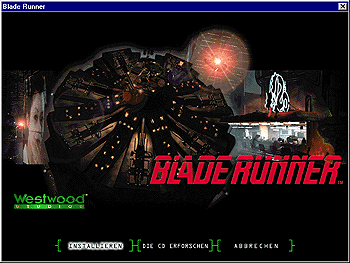
- Klicken Sie auf Installieren und befolgen
Sie die Anweisungen auf dem Bildschirm.
- Falls das Setup nicht automatisch aufgerufen wird, wählen
Sie im Windows Start-Menü die Option Ausführen... und
geben Q:\Setup.exe ein (wobei Q: Ihr DVD-ROM-Laufwerk bezeichnet). Der
Installationsvorgang beginnt daraufhin automatisch. Befolgen Sie die Anweisungen auf dem
Bildschirm.
- Sofern DirectX 5.0 noch nicht auf Ihrem
System installiert ist, haben Sie nun die Möglichkeit, es im Rahmen des Setup-Programms
zu installieren. Wenn Sie DirectX 5.0 bereits installiert haben, müssen
Sie Ihren Computer vor Spielbeginn neu starten.
- Wenn Sie DirectX 5.0 zu einem späteren
Zeitpunkt installieren müssen, wählen Sie im Windows Start-Menü die
Option Ausführen... und geben D:\Autorun.exe ein.
Daraufhin sollte der Autorun-Bildschirm erscheinen. Wählen Sie in diesem
Bildschirm die Option Explore CD und klicken Sie dann doppelt auf den
Ordner Dxsetup. Klicken Sie doppelt auf Dxsetup.exe
(wird eventuell lediglich als Dxsetup angezeigt). Der DirectX 5.0-Installationsvorgang
beginnt nun.
2/6- BLADE RUNNER SPIELEN
Nachdem Sie Blade Runner und DirectX 5 auf Ihrem System
installiert haben, können Sie das Spiel starten, indem Sie in der Task-Leiste von Windows
auf Start klicken und anschließend nacheinander Programme,
Westwood, Blade Runner und Blade Runner wählen.
Das Spiel kann auch automatisch über den Autorun-Bildschirm
gestartet werden, der erscheint, wenn Autorun.exe aktiviert ist. Dazu
klicken Sie einfach im Menü auf Play (Spielen).
3/6- NAVIGIEREN IM
SPIEL
Sie können McCoy während des gesamten Spiels einfach mit
Hilfe der Maus steuern. Klicken Sie auf ein Objekt, um es zu untersuchen, auf Personen, um
mit ihnen zu sprechen, oder auf ein "Spinner"-Polizeifahrzeug oder einen
Ausgang, um die Szene zu verlassen.
Mit Hilfe des grauen Mauscursors können Sie McCoy
innerhalb einer Szene steuern. Klicken Sie mit der linken Maustaste auf eine Stelle am
Boden, um McCoy dorthin zu lenken. Wenn Sie mehrfach mit der linken Maustaste klicken,
bewegt sich McCoy schneller.
Ein animierter grüne Cursor zeigt an, daß McCoy an einem
Objekt eine Handlung vornehmen kann. Wenn Sie eine andere Person anklicken, beginnt McCoy
ein Gespräch mit dieser Person. Betätigen Sie die Eingabetaste, um
bereits geführte Dialoge zu überspringen. Wenn Sie ein Objekt anklicken, beginnt McCoy
damit, dieses Objekt zu untersuchen. Indem Sie McCoy mit der linken Maustaste anklicken,
öffnen Sie den KIA (Kenntnis-Integrations-Assistenten) sowie den
Bildschirm Optionen.
Wenn Sie den Cursor auf einen Ausgang stellen, wie
beispielsweise den Bildschirmrand oder einen "Spinner" (Polizeiwagen), erscheint
ein blauer Cursor. Dieser bewegt sich nun dorthin, wo Sie den Bildschirm verlassen
können. Wenn Sie in diesem Zustand des Cursors klicken, bewegt sich McCoy zum Ausgang.
Indem Sie mit der rechten Maustaste klicken oder die Leertaste
betätigen, bringen Sie McCoy in den Kampf-Modus, und er zieht seine
Waffe. Der Cursor verwandelt sich in ein graues Fadenkreuz, um den Kampf-Modus
anzuzeigen. Das graue Fadenkreuz verwandelt sich in ein rotes Fadenkreuz
und beginnt sich zu drehen, wenn es sich über einem Objekt befindet, auf das McCoy
schießen kann. Klicken Sie dann mit der linken Maustaste, um auf das Ziel zu schießen.
4/6-
KIA (Kenntnis-Integrations-Assistent)
Dieser spezielle Polizei-Taschencomputer nennt sich
Kenntnis-Integrations-Assistent, weil er Fakten sammelt, sie organisiert und
Querverbindungen zwischen ihnen ableitet. Die KIA-Benutzerobefläche wird
darüber hinaus auch benutzt, um Spieleinstellungen anzupassen, die Online-Hilfe
aufzurufen, Spiele zu speichern und zu laden, und um Windows zu verlassen.
Sie rufen KIA auf, indem Sie McCoy mit der
linken Maustaste anklicken oder die Tabulatortaste betätigen. Oben auf
dem Bildschirm erscheint eine Reihe blauer Schaltflächen.
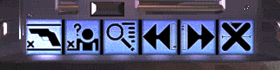
Mit den ersten drei Schaltflächen werden die Fenster Straftaten, Verdächtige und Hinweise
aufgerufen. KIA vermerkt in einer Liste alle von Ihnen aufgerufenen Fenster; mit der
vierten und fünften Schaltfläche gehen Sie in dieser Liste vor und zurück. Mit der
sechsten Schaltfläche beenden Sie KIA und kehren in die Spielwelt zurück.
A- Straftaten-Fenster
In diesem Fenster wird eine Tatszene dargestellt,
einschließlich aller bekannten Verdächtigen und Hinweis, die damit in Verbindung stehen.
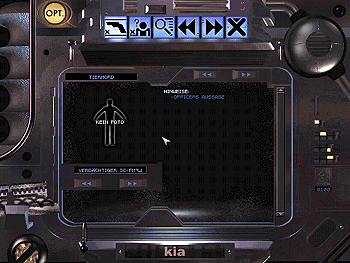
Wechseln Sie von einer Tatszene, die McCoy untersucht, zur
nächsten, indem Sie auf den Pfeil rechts neben dem Namen einer Szene klicken. Gehen Sie
nacheinander alle Verdächtigen durch, indem Sie auf die Schaltflächen unterhalb des
Fotobereichs klicken. Klicken Sie auf das Foto eines bzw. einer Verdächtigen, um zum
jeweiligen Hinweise-Fenster zu springen. Damit zusammenhängende
Hinweis werden rechts angezeigt; klicken Sie auf eine Spur, um die zugehörenden
Informationen abzurufen.
B- Verdächtigen-Fenster
In diesem Fenster werden alle verfügbaren Informationen
über eine verdächtige Person angezeigt. Oben steht der Name des oder der Verdächtigen.
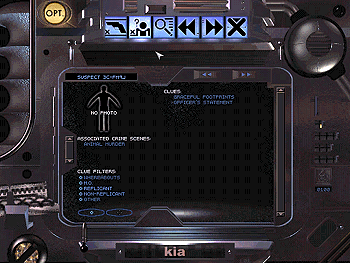
Unter dem Namen ist das beste verfügbare Foto einer
verdächtigen Person zu sehen, eine Liste von Straftaten, in die sie verwickelt ist, sowie
eine Liste der jeweiligen Hinweis in diesem Zusammenhang. Klicken Sie auf den Namen einer
Tatszene, um zum entsprechenden Straftaten-Fenster zu springen.
Jede Spur zu einer verdächtigen Person wird vom KIA in vier Kategorien erfaßt: Aufenthaltsort, M.O.(Modus
Operandi), Replikant und Kein Replikant . Falls eine
Spur in keine dieser Kategorien fällt, wird sie in der Kategorie Other
(Sonstiges) erfaßt. Eine Aufenthalt-Spur gibt einige Hinweise darüber,
wo sich eine verdächtige Person aufgehalten hat oder vermutlich aufhält. Eine M.O.-Spur
gibt Aufschluß darüber, wie die verdächtige Person vorgeht - was sie möglicherweise in
der Zukunft tun wird. Eine Replikant-Spur zeigt an, daß die verdächtige
Person ein Replikant ist. Umgekehrt zeigt eine Kein Replikant-Spur an,
daß die verdächtige Person kein Replikant ist. Für jede Spur-Kategorie gibt es ein
Kontrollkästchen, mit denen Sie steuern können, welche Hinweis in der Liste rechts
angezeigt werden.
C-
Hinweis-Fenster
Dieses Fenster enthält eine Master-Liste aller Hinweise,
die Sie zusammengetragen haben.
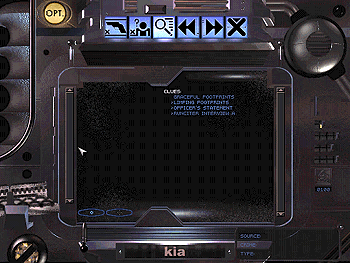
McCoy trägt alle Arten von Informationen in den KIA ein, von denen viele nicht direkt mit einer Tatszene oder einer
verdächtigen Person zusammenhängen. Das HinweiseFenster ist der einzige
Ort, in dem Sie diese Hinweis finden. Links finden Sie eine Liste mit Filtern, die Sie auf
die Hinweisliste anwenden können. Indem Sie den Mauscursor auf eine Spur in der Liste
stellen, werden in einem kleinen Fenster unten auf dem Bildschirm Informationen angezeigt.
Neue Hinweise werden durch einen blinkenden Pfeil
angedeutet; nachdem Sie eine Spur im KIA abgerufen haben, erscheint ein
Pfeil. Dadurch können Sie neue Informationen schnell auffinden.
Zwei weitere Arten von Informationen werden im KIA angezeigt. Das erste ist das Bargeld von McCoy, angegeben in Chinyen.
Dies wird in einem kleinen Fenster auf der rechten Bildschirmseite angezeigt. McCoy
erhält Geld dafür, daß er Replikanten aufspürt; gelegentlich erhält er auch die
Gelegenheit, das Geld auszugeben.
Der zweite Teil der Informationen betrifft die Munition von
McCoy. Unten auf dem Bildschirm gibt es ein Patronensymbol. Wenn Sie den Mauscursor
daraufstellen, erscheint ein Hinweis darauf, wieviele Patronen McCoy noch hat. Falls McCoy
eine schwerere Munitionsart benötigt, erscheint neben dem ursprünglichen Patronensymbol
ein neues. Klicken Sie auf ein Patronensymbol, um die Waffe von McCoy mit diesem
Munitionstyp zu laden.
5/6- SPIELOPTIONEN
Um die Spieloptionen aufzurufen, klicken Sie auf die
Schaltfläche oben links im KIA-Bildschirm
oder betätigen die ESC-Taste. Dadurch werden die sechs blauen
Schaltflächen durch sechs gelbe Schaltflächen ersetzt.
oben links im KIA-Bildschirm
oder betätigen die ESC-Taste. Dadurch werden die sechs blauen
Schaltflächen durch sechs gelbe Schaltflächen ersetzt.
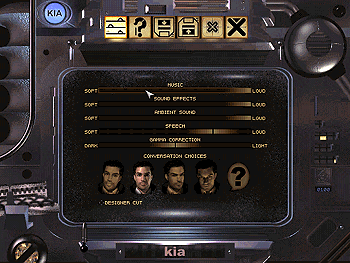
Dies sind von links nach rechts: Spieleinstellungen,
Hilfe, Spiel Speichern, Spiel lade, Spiel
Beenden und Zurück zum Spiel.
6/6-
HILFE
A- Online-Hilfe
Über die Taste <F1> haben Sie
jederzeit während des Spiels Zugriff auf die Hilfe-Funktion.
Hilfe erhalten Sie auch über die zweite gelbe
Schaltfläche in den Spieloptionen.
B- Unterstützung
Bei Fragen aller Art, erhalten Sie auf folgende Weise
Unterstützung:
- Besuchen Sie die Westwood World Wide WebSite http://www.westwood.com. Auf der
Westwood-Site finden Sie Antworten auf alle aktuellen "Häufig auftretende
Fragen" sowie schnelle Lösungen. Diese Site wird wöchentlich aktualisiert und kann
jederzeit aufgerufen werden.
- Besuchen Sie die Westwood FTP-Site ftp.westwood.com. Falls Sie nach den letzten
Unterstützungsdateien für ein beliebiges Westwood-Produkt suchen, können Sie sie auf
der FTP-Site finden.
- Benutzen Sie Internet E-Mail. Fragen, auf die Sie auf der
Westwood-Website keine Antwort finden können, senden Sie per E-Mail an: customer_support@vie.co.uk zusammen
mit jeder speziellen Frage, die Sie außerdem noch haben.
- Schreiben Sie an: Customer Service Department, Virgin
Interactive Entertainment (Europe) Ltd., 2 Kensington Square, London, W8 5RB England
- Telefon: 0171 368 2266
- BBS: 0171 468 2022 support@westwood.com
- Fax: 0171 468 2003
- World Wide Web: http://www.vie.co.uk oder http://www.westwood.com
BLADE RUNNER: ©1982 Blade Runner
Partnership. Blade Runner TM Blade Runner Partnership. ©1997 Blade Runner/Westwood
Partners. ©1997 Westwood Studios, Inc. Westwood Studios ist ein eingetragenes
Warenzeichen von Westwood Studios, Inc. Virgin ist ein eingetragenes Warenzeichen von
Virgin Enterprises, Ltd.
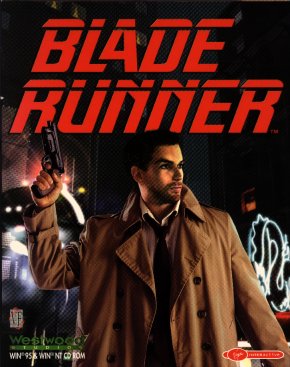
![]() Ja
Ja ![]() Nein
Nein